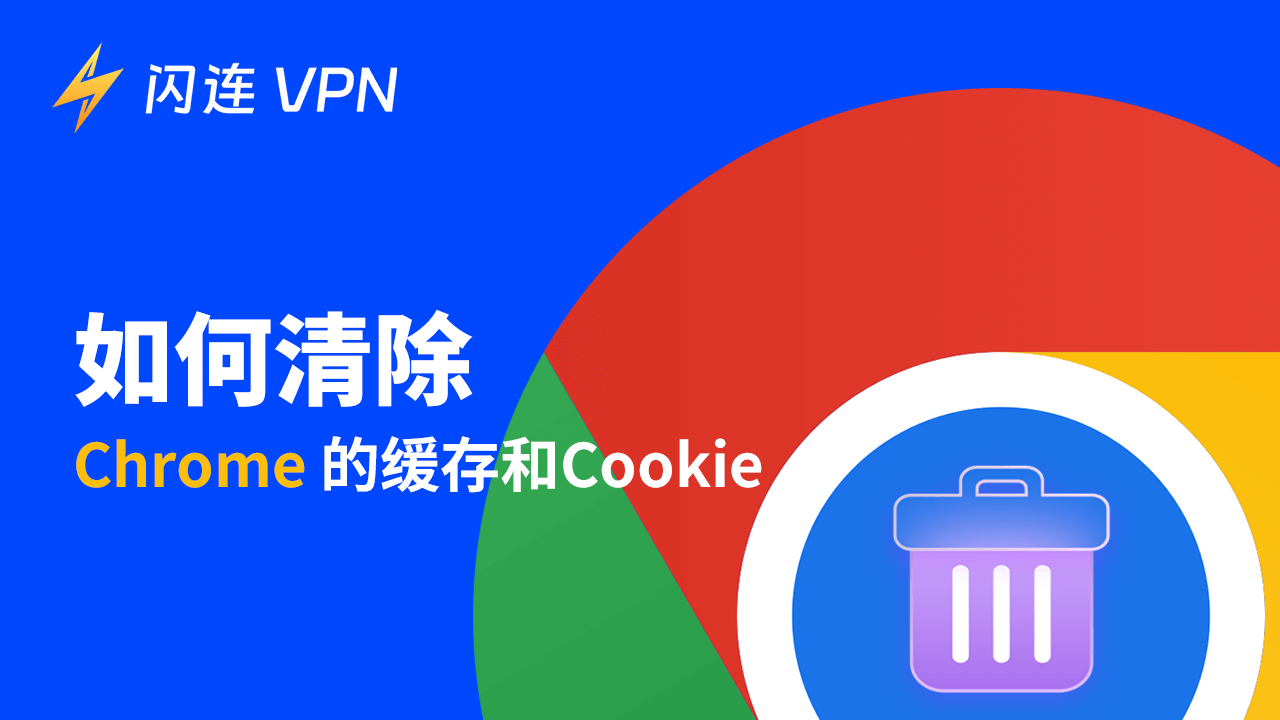如果您在 Chrome 中遇到浏览器或网站问题,您可以选择清除浏览器中的缓存和 Cookie,看看是否有助于解决问题。本文提供了如何在Google Chrome浏览器中清除缓存和 Cookie 的详细说明。
了解浏览器缓存和 Cookie
- 缓存: 存储网页的某些部分,如图像,旨在加速重复访问时的页面加载。如果您在 Chrome 中清除缓存,某些网站在下次首次访问时可能会加载得较慢。
- Cookie: 存储用户特定的信息,如网站登录凭据和其他网站偏好。如果您在 Chrome 中清除 Cookie,您需要再次输入账户登录凭据来登录网站。
相关文章:解除网站封锁的五种方法(逐步指南)
为什么需要清除 Chrome 中的缓存和 Cookie?
修复 Chrome 浏览器问题:
如果您的 Chrome 无法正常工作,清除缓存和 Cookie 可能有助于修复 Chrome 问题并改善您的浏览体验。
修复网站加载或登录问题:
过时或损坏的缓存数据或 Cookie 可能导致网站加载或登录问题,如“此网站无法访问”错误,无法登录网站等。此外,网页可能会由于缓存和 Cookie 显示旧内容,而不反映最新的更改。
清除缓存和 Cookie 可能有助于解决这些问题,并强制浏览器显示页面的最新版本。
释放存储空间并加速 Chrome:
缓存和 Cookie 会随着时间的推移而累积。它们会占用设备上的大量存储空间,并可能会减慢 Chrome 浏览器的速度。清除它们可以提高浏览器的性能并为您的设备释放存储空间。
保护您的隐私和安全:
Cookies 和缓存存储您的网站登录信息和浏览习惯。清除它们可以帮助保护您的隐私和账户安全。
提示:
如果您无法在您的国家/地区打开 Chrome,可以尝试使用 VPN 工具。闪连VPN (LightningX VPN) 是适用于 Windows、Mac、Android、iOS、电视等的顶级 VPN。您可以使用它访问 Chrome、YouTube、TikTok、Instagram、Facebook、Twitter、Disney+、Netflix、HBO Max、ChatGPT 等。它具有速度快、连接稳定、加密强、严格无日志政策和易于使用的特点。
如何在 Chrome 中清除缓存和 Cookie
提示: 在清除 Chrome 中的缓存和 Cookie 之前,请确保您的重要信息(如账户登录密码)已保存和记住。备份重要数据。确保所有需要的标签页已添加书签或保存。
步骤1:在 Chrome 中打开“清除浏览数据”窗口。
启动 Google Chrome 浏览器。使用以下四种方式之一启动“删除浏览数据”窗口。
- 点击右上角的三点图标并选择“删除浏览数据”。
- 按下 Ctrl + Shift + Delete 快捷键快速打开。
- 在地址栏中输入“chrome://settings/clearBrowserData”并按 Enter 键打开。
- 点击右上角的三点图标 > 设置 > 隐私和安全 > 删除浏览数据。
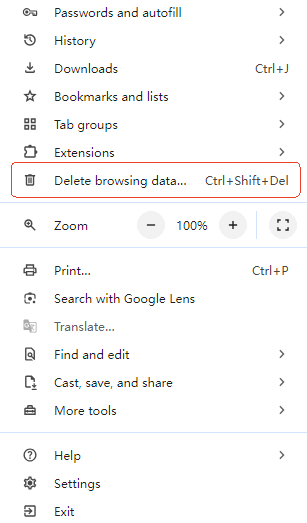
步骤2:选择要在 Chrome 中清除的数据
基本:
- 选择要清除数据的时间范围。您可以选择最近一小时、最近24小时、最近7天、最近4周或所有时间。
- 选择“浏览历史记录”以删除您的浏览历史记录,包括搜索框历史记录。
- 选择“Cookie 和其他网站数据”以删除 Chrome 的 Cookie 并退出大多数网站。
- 选择“缓存的图片和文件”以清除 Chrome 的缓存。
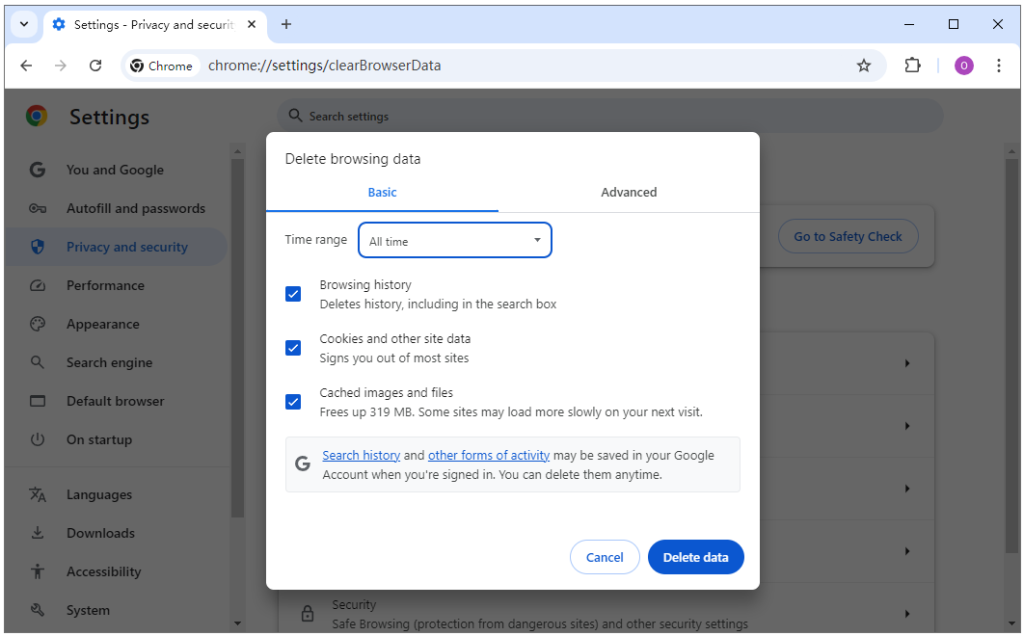
高级:
- 选择要清除数据的时间范围。您可以选择最近一小时、最近24小时、最近7天、最近4周或所有时间。
- 浏览历史记录。
- 下载历史记录。
- Cookie 和其他网站数据。
- 缓存的图片和文件。
- 密码和其他登录数据。
- 自动填充表单数据。
- 网站设置。
- 托管应用数据。
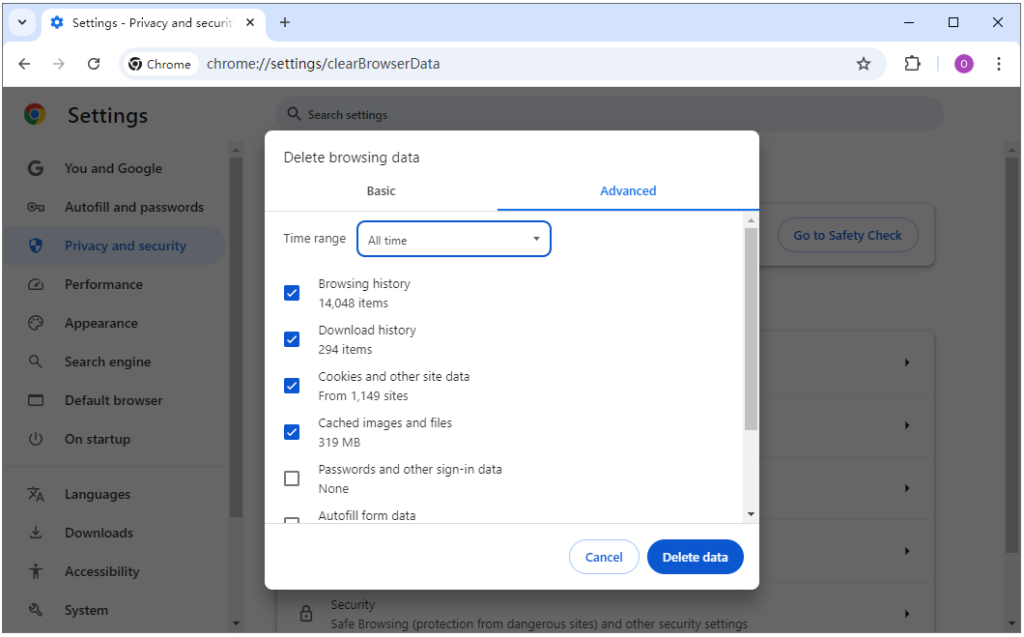
步骤3:在 Chrome 中清除 Cookie 和缓存。
选择要清除的数据后,点击删除数据按钮,它将开始从 Chrome 中删除您选择的数据。
提示: 要在 Android 或 iPhone/iPad 上的 Chrome 中删除缓存和 Cookie,您可以在设备上启动 Chrome 应用并按照上述类似操作进行。
清除 Chrome 中的缓存和 Cookie 后会发生什么?
- 您将在 Chrome 浏览器中退出大多数网站。
- 任何网站特定的设置或偏好(如语言或深色模式设置)将重置为默认值。
- 您可能会看到 Google Chrome 的性能得到改善。您的 Chrome 可能会比以前运行得更快。
- 清除 Chrome 缓存和 Cookie 后,某些网站在您首次访问时可能会加载得较慢。它们需要重新加载所有必要的文件。然而,随后的访问应该会更快。
- Chrome 浏览器可以获取并显示页面和网站的最新版本和内容。
- 在 Chrome 中清除 Cookie 和缓存可以为您的设备释放更多空间。
- 先前的浏览问题(如网站未加载或浏览错误)可能已修复。
- 某些依赖 Cookie 功能的浏览器扩展可能需要重新设置。
如何清除 Chrome 中的缓存和 Cookie – 常见问题解答
问:清除缓存和 Cookie 会让我退出网站吗?
是的。您将会退出。您需要输入您的登录信息以重新登录这些网站。
问:清除缓存和 Cookie 能解决与浏览器相关的问题吗?
是的。此操作可以帮助解决许多与浏览器相关的问题。
问:我应该多久清除一次 Chrome 中的缓存和 Cookie?
这取决于您在网上做什么以及您需要多频繁地访问同一网站。
问:清除 Chrome 中缓存的快捷键是什么?
Ctrl + Shift + Delete。
结论
本文主要介绍了如何在 Chrome 中清除缓存和 Cookie。提供了分步指南。定期清除 Chrome 浏览器的 Cookie 和缓存可以改善您的浏览体验,提高安全性,加速 Chrome,修复网站加载或登录错误等。
如果您无法在您的地区访问和使用 Chrome,可以使用闪连VPN (LightningX VPN) 等 VPN 轻松绕过区域限制,以访问和下载 Chrome 及许多其他网站/应用。